Dateiaktionen
Wichtig
Um unbefugten Zugriff zu verhindern, benötigt Windows Administrator-Rechte für den Zugriff auf geschützte Dateien. Um mit den Dateiaktionen auf diese Ressourcen zuzugreifen, führen Sie Power Automate mit Administrator-Rechten aus. Weitere Informationen zum Ausführen von Power Automate als Administrator finden Sie unter Ausführen von Power Automate mit gehobenen Rechten.
Der Umgang mit Dateien und deren Inhalten ist für die meisten Automatisierungsszenarien unerlässlich. Sie können die Dateiaktionen verwenden, um Dateien zu verwalten, ihre Eigenschaften abzurufen, Daten zu lesen und zu schreiben und sie in andere Typen zu konvertieren.
Die meisten Dateiaktionen erfordern Pfade, die die Dateien angeben, die Sie bearbeiten möchten. Diese Pfade können fest kodierte Werte oder Dateidatentypen-Variablen sein.
Notiz
Um viele Dateien als Eingabe bereitzustellen, verwenden Sie eine Listenvariable mit Dateielementen. Eine Methode zum Erstellen einer Liste an Dateien ist die Aktion Dateien in Ordner abrufen.
Auf ähnliche Weise können Sie einen fest codierten Wert oder eine Ordner-Datentyp-Variable eingeben, um einen Zielordner in den Aktionen anzugeben, die einen benötigen.
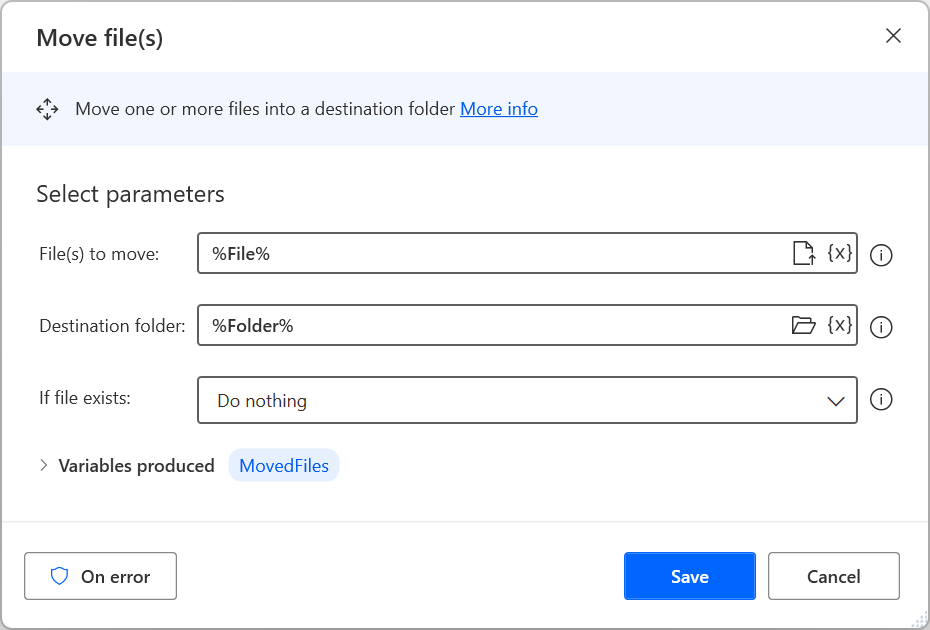
Einige Dateiaktionen bieten eine umfangreiche Konfiguration, mit der Sie praktisch jedes Szenario automatisieren können. Zum Beispiel enthält die Aktion Dateien umbenennen Optionen zum Festlegen eines neuen Namens oder zum Hinzufügen, Ersetzen oder Entfernen einer Textzeichenfolge zum vorhandenen Dateinamen.
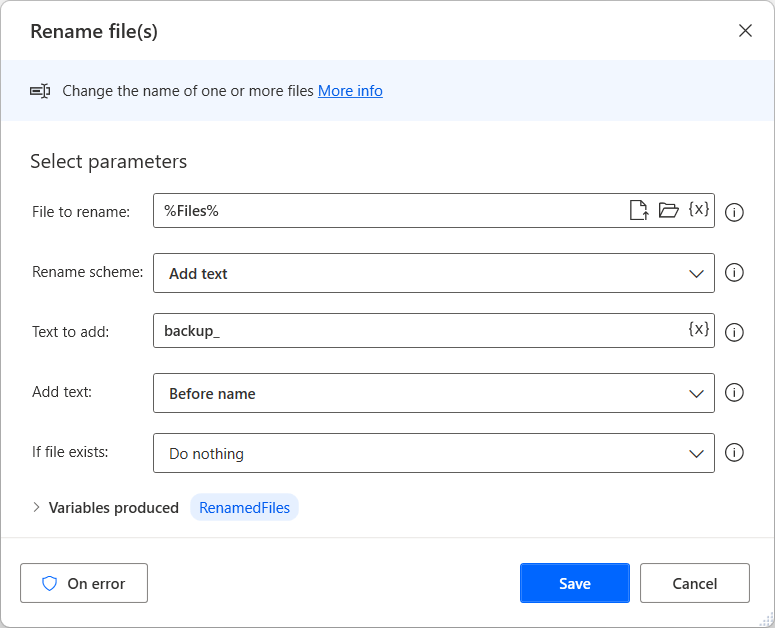
Um Textinhalte anzuhängen oder Textdateien zu überschreiben, stellen Sie die Text in Datei schreiben Aktion bereit. Um den Inhalt einer Textdatei zu lesen, verwenden Sie die Aktion Text aus Datei lesen.
Wenn Sie Inhalte in CSV-Dateien lesen oder schreiben müssen, verwenden Sie die Aktionen Aus CSV-Datei lesen und In CSV-Datei schreiben. Einen Beispiel-Desktop-Flow, der CSV-Dateien verarbeitet, finden Sie in Konvertieren Sie eine CSV-Datei in eine Excel-Tabelle.
Wenn Sie überprüfen möchten, ob eine Datei in einem bestimmten Ordner vorhanden ist, verwenden Sie die Aktion Wenn Datei existiert. Diese Aktion ist eine Bedingung und ermöglicht es Ihnen, verschiedene Codeblöcke auszuführen, je nachdem, ob die Datei vorhanden ist. Weitere Informationen zu bedingten Aktionen finden Sie unter Bedingte Aktionen verwenden.
Wenn Datei vorhanden ist
Kennzeichnet den Beginn eines bedingten Aktionsblocks, je nachdem, ob eine Datei vorhanden ist oder nicht.
Eingabeparameter
| Argument | Optional | Akzeptiert | Standardwert | Beschreibung des Dataflows |
|---|---|---|---|---|
| If file | n/v | Existiert, Existiert nicht | Vorhanden | Der Status der zu überprüfenden Datei |
| Dateipfad | Nein | Datei | Der vollständige Pfad für die Suche nach der Datei |
Erzeugte Variablen
Diese Aktion erzeugt keine Variablen.
Ausnahmen
Diese Aktion enthält keine Ausnahmen.
Warten auf Datei
Hält die Ausführung der Automatisierung an, bis eine Datei erstellt oder gelöscht wurde.
Eingabeparameter
| Argument | Optional | Akzeptiert | Standardwert | Beschreibung des Dataflows |
|---|---|---|---|---|
| Wait for file to be | n/v | Erstellt, Gelöscht | erstellt wird | Gibt an, ob der Fluss beim Erstellen oder Löschen einer bestimmten Datei angehalten werden soll |
| Dateipfad | Nein | Datei | Der vollständige Pfad für die Suche nach der Datei |
Erzeugte Variablen
Diese Aktion erzeugt keine Variablen.
Ausnahmen
Diese Aktion enthält keine Ausnahmen.
Datei(en) kopieren
Eine oder mehrere Dateien in einen Zielordner kopieren.
Eingabeparameter
| Argument | Optional | Akzeptiert | Standardwert | Beschreibung |
|---|---|---|---|---|
| Zu kopierende Datei(en) | Nein | Liste der Dateien | Die zu kopierende(n) Datei(en). Dieser Wert kann es sich um einen Dateipfad oder eine Variable mit einer Datei, eine Liste von Dateien, einen Textpfad oder eine Liste von Textpfaden handeln. Verwenden Sie die Aktion Dateien im Ordner holen, um eine Variable mit einer Liste von Dateien zu füllen. | |
| Zielordner | Nein | Ordner | Der Zielordner für die kopierten Dateien | |
| Wenn Datei vorhanden ist | n/v | Nichts tun, Überschreiben | Keine Aktion | Gibt an, was passiert, wenn im Zielordner bereits eine Datei mit demselben Namen vorhanden ist |
Erzeugte Variablen
| Argument | Type | Beschreibung des Dataflows |
|---|---|---|
| CopiedFiles | Liste der Dateien | Die kopierte(n) Datei(en) als Liste mit Dateien |
Ausnahmen
| Ausnahme | Beschreibung |
|---|---|
| Quellordner ist nicht vorhanden | Gibt an, dass der Quellordner nicht vorhanden ist |
| Zielordner ist nicht vorhanden | Gibt an, dass der Zielordner nicht vorhanden ist |
| Datei nicht gefunden | Gibt an, dass die Datei nicht vorhanden ist |
| Datei kann nicht kopiert werden | Gibt ein Problem beim Kopieren der Datei an |
Datei(en) verschieben
Verschiebt eine oder mehrere Dateien in einen Zielordner.
Eingabeparameter
| Argument | Optional | Akzeptiert | Standardwert | Beschreibung |
|---|---|---|---|---|
| Zu verschiebende Datei(en) | Nein | Liste der Dateien | Die zu verschiebende(n) Datei(en). Dieser Wert kann ein Dateipfad oder eine Variable mit einer Datei, eine Liste von Dateien, ein Textpfad oder eine Liste von Textpfaden sein. Verwenden Sie die Aktion Dateien im Ordner holen, um eine Variable mit einer Liste von Dateien zu füllen. | |
| Zielordner | Nein | Ordner | Der Zielordner für die verschobenen Dateien | |
| Wenn Datei vorhanden ist | n/v | Nichts tun, Überschreiben | Keine Aktion | Gibt an, was passiert, wenn im Zielordner bereits eine Datei mit demselben Namen vorhanden ist |
Erzeugte Variablen
| Argument | Type | Beschreibung des Dataflows |
|---|---|---|
| MovedFiles | Liste der Dateien | Die verschobene(n) Datei(en) als Liste mit Dateien |
Ausnahmen
| Ausnahme | Beschreibung |
|---|---|
| Quellordner ist nicht vorhanden | Gibt an, dass der Quellordner nicht vorhanden ist |
| Zielordner ist nicht vorhanden | Gibt an, dass der Zielordner nicht vorhanden ist |
| Datei nicht gefunden | Gibt an, dass die Datei nicht vorhanden ist |
| Datei kann nicht verschoben werden | Gibt ein Problem beim Verschieben der Datei an |
Datei(en) löschen
Eine oder mehrere Dateien löschen.
Eingabeparameter
| Argument | Optional | Akzeptiert | Standardwert | Beschreibung des Dataflows |
|---|---|---|---|---|
| Zu löschende Datei(en) | Nein | Liste der Dateien | Die zu löschende(n) Datei(en). Dieser Wert kann es sich um einen Dateipfad oder eine Variable mit einer Datei, eine Liste von Dateien, einen Textpfad oder eine Liste von Textpfaden handeln. Verwenden Sie die Funktion „Dateien im Ordner abrufen“, um eine Variable mit einer Liste von Dateien zu füllen |
Erzeugte Variablen
Diese Aktion erzeugt keine Variablen.
Ausnahmen
| Ausnahme | Beschreibung des Dataflows |
|---|---|
| Dateipfad ist nicht vorhanden | Gibt an, dass der Dateipfad nicht vorhanden ist |
| Datei nicht gefunden | Gibt an, dass die Datei nicht vorhanden ist |
| Datei kann nicht gelöscht werden | Gibt ein Problem beim Löschen der Datei an |
Datei(en) umbenennen
Ändert den Namen von einer oder mehreren Dateien.
Eingabeparameter
| Argument | Optional | Akzeptiert | Standardwert | Beschreibung |
|---|---|---|---|---|
| Umzubenennende Datei | Nein | Liste der Dateien | Die Datei(en), die umbenannt werden soll(en). Dieser Wert kann es sich um einen Dateipfad oder eine Variable mit einer Datei, eine Liste von Dateien, einen Textpfad oder eine Liste von Textpfaden handeln. Verwenden Sie die Aktion Dateien im Ordner holen, um eine Variable mit einer Liste von Dateien zu füllen. | |
| Zahl hinzufügen zu | NICHT ZUTREFFEND | Boolescher Wert | true | Gibt an, ob die Zahl zu dem/den vorhandenen Dateinamen oder einem neuen Namen hinzugefügt werden soll |
| Umbenennungsschema | n/v | Neuen Namen setzen, Text hinzufügen, Text entfernen, Text ersetzen, Erweiterung ändern, Datumsangabe hinzufügen, Sequenziell machen | Neuen Namen festlegen | Gibt an, wie die Datei(en) umbenannt werden soll(en) |
| Neuer Dateiname | Nein | Textwert | Der neue Name der Datei(en) | |
| Neue Erweiterung | Ja | Textwert | Der Text, der als neue Erweiterung zu der/den Datei(en) hinzugefügt werden soll | |
| Neuer Dateiname | Nein | Textwert | Der neue Name der Datei(en) | |
| Zahl hinzufügen zu | n/v | Nach Name, Vor Name | Nach Name | Gibt an, ob die Zahl vor oder nach dem/den ursprünglichen Namen oder einem neuen Ausgangsnamen hinzugefügt werden soll |
| Hinzuzufügender Text | Ja | Textwert | Der Text, der zu dem/den ursprünglichen Dateinamen hinzugefügt werden soll | |
| Zu entfernender Text | Ja | Textwert | Der Text, der aus dem/den ursprünglichen Dateinamen entfernt werden soll. Dieses Umbenennungsschema durchsucht jeden Dateinamen und entfernt den eingegebenen Text an beliebiger Stelle im Namen, jedes Mal, wenn er vorkommt. | |
| Zu ersetzender Text | Nein | Text Wert | Der zu ersetzende Text in den ursprünglichen Dateinamen. Dieses Umbenennungsschema durchsucht jeden Dateinamen und ersetzt den eingegebenen Text an beliebiger Stelle im Namen, jedes Mal, wenn er vorkommt | |
| Benutzerdefinierte datetime verwenden | n/v | Boolescher Wert | Nein | Gibt an, ob eine benutzerdefinierte datetime verwendet werden soll |
| Hinzuzufügende datetime | n/v | Aktuelles Datum, Erstellungszeit, Letzter Zugriff, Letzte Änderung | Aktuelle datetime | Gibt an, welcher datetime-Wert zu dem/den Dateinamen hinzugefügt werden soll |
| Erweiterung behalten | n/v | Boolescher Wert | Ja | Legt fest, ob die vorherige Erweiterung mit dem/den Dateinamen hinzugefügt werden soll. Deaktivieren Sie diese Option, um die Erweiterung manuell zu der/den Datei(en) hinzuzufügen. |
| Ersetzen mit | Ja | Text Wert | Der Text, durch den der ursprüngliche Text ersetzt wird | |
| Nummerierung starten bei | Nein | Numerischer Wert | Der Wert der Startzahl | |
| Text hinzufügen | n/v | Nach Name, Vor Name | Nach Name | Gibt an, ob der Text vor oder nach dem/den ursprünglichen Namen hinzugefügt werden soll |
| Benutzerdefinierte datetime | Nein | Datetime | Die datetime, die zu dem/den Dateinamen hinzugefügt werden soll | |
| Erhöhen um | Nein | Numerischer Wert | Die Zahl, um die der Startwert erhöht wird | |
| Datetime hinzufügen | n/v | Nach Name, Vor Name | Nach Name | Gibt an, ob datetime vor oder nach dem/den ursprünglichen Namen hinzugefügt werden soll |
| Trennzeichen | n/v | Nichts, Leerzeichen, Bindestrich, Punkt, Unterstrich | Leerzeichen | Gibt an, was zum Trennen des ursprünglichen Dateinamens und der hinzugefügten Zahl verwendet werden soll, einschließlich der Option, kein Trennzeichen zu verwenden |
| Trennzeichen | n/v | Nichts, Leerzeichen, Bindestrich, Punkt, Unterstrich | Leerzeichen | Gibt an, was zum Trennen des ursprünglichen Dateinamens und des hinzugefügten datetime-Werts verwendet werden soll, einschließlich der Option, kein Trennzeichen zu verwenden |
| Abstand verwenden | n/v | Boolescher Wert | False | Gibt an, ob Abstand verwendet werden soll |
| Datetime-Format | Nein | Text Wert | jjjjMMtt | Das Format des datetime-Werts, der zum Dateinamen hinzugefügt werden soll, z. B. TT-MM-JJJJ für das Datum und hh:mm:sstt für die Uhrzeit |
| Mindestlänge jeder Zahl | Ja | Numerischer Wert | 3 | Die Mindestlänge für jede hinzugefügte Zahl |
| Wenn Datei vorhanden ist | n/v | Nichts tun, Überschreiben | Keine Aktion | Gibt an, was passiert, wenn im Ordner bereits eine Datei mit demselben Namen vorhanden ist |
Erzeugte Variablen
| Argument | Type | Beschreibung des Dataflows |
|---|---|---|
| RenamedFiles | Liste der Dateien | Die umbenannte(n) Datei(en) als Liste mit Dateien |
Ausnahmen
| Ausnahme | Beschreibung |
|---|---|
| Verzeichnis nicht gefunden | Gibt an, dass das Verzeichnis nicht gefunden wurde |
| Datei nicht gefunden | Gibt an, dass die Datei nicht vorhanden ist |
| Datei kann nicht umbenannt werden | Gibt ein Problem beim Umbenennen der Datei an |
Text aus Datei lesen
Liest den Inhalt einer Textdatei.
Eingabeparameter
| Argument | Optional | Akzeptiert | Standardwert | Beschreibung des Dataflows |
|---|---|---|---|---|
| Dateipfad | Nein | Datei | Die zu lesende Datei | |
| Inhalt speichern als | n/v | Einzelner Textwert, Liste (jeder ist ein Listenelement) | Einzelner Textwert | Legt fest, wie der Text gespeichert werden soll. Wählen Sie 'Einzelner Textwert', um den gesamten Text als einen einzigen Textwert zu speichern. Wählen Sie Liste, um jede Zeile des Originaltextes als ein Textelement in einer Liste zu speichern. |
| Codierung | NICHT ZUTREFFEND | Systemstandard, ASCII, Unicode, Unicode (Big Endian), UTF-8 | UTF-8 | Die Codierung zum Lesen des angegebenen Texts aus der Textdatei. |
Erzeugte Variablen
| Argument | Type | Beschreibung des Dataflows |
|---|---|---|
| FileContents | Text Wert | Der Inhalt als Text |
| FileContents | Liste von Textwerten | Der Inhalt als Liste mit Texten |
Ausnahmen
| Ausnahme | Beschreibung |
|---|---|
| Verzeichnis nicht gefunden | Gibt an, dass das Verzeichnis nicht gefunden wurde |
| Datei nicht gefunden | Gibt an, dass die Datei nicht vorhanden ist |
| Lesen aus Datei fehlgeschlagen | Gibt ein Problem beim Lesen aus der Datei an |
Text in Datei schreiben
Schreibt Text in eine Datei oder fügt Text an.
Eingabeparameter
| Argument | Optional | Akzeptiert | Standardwert | Beschreibung |
|---|---|---|---|---|
| Dateipfad | Nein | Datei | Die Datei, in die der Text geschrieben werden soll. Dieser Wert kann ein Dateipfad sein, oder eine Variable, die eine Datei oder einen Textpfad enthält. | |
| Zu schreibender Text | Ja | Allgemeiner Wert | Der Text, der in die angegebene Datei geschrieben werden soll | |
| Neue Zeile anfügen | n/v | Boolescher Wert | Ja | Gibt an, ob am Ende des gesamten Texts eine neue Zeile angefügt werden soll, die in die Datei geschrieben werden soll |
| Wenn Datei vorhanden ist | n/v | Vorhandenen Inhalt überschreiben, Inhalt anhängen | Vorhandenen Inhalt überschreiben | Gibt an, ob der vorhandene Inhalt überschrieben oder an das Ende des vorhandenen Inhalts angehängt werden soll. Wenn die Datei nicht vorhanden ist, wird sie durch diese Aktion automatisch erstellt. |
| Codierung | NICHT ZUTREFFEND | Systemstandard, ASCII, Unicode, Unicode (Big-Endian), UTF-8, Unicode (ohne Byte-Order-Maske), UTF-8 (ohne Byte-Order-Maske) | Unicode | Die Codierung, die zum Schreiben des angegebenen Texts in die Textdatei verwendet werden soll |
Erzeugte Variablen
Diese Aktion erzeugt keine Variablen.
Ausnahmen
| Ausnahme | Beschreibung des Dataflows |
|---|---|
| Schreiben von Text in Datei fehlgeschlagen | Gibt ein Problem beim Schreiben in die Datei an |
| Ungültiges Verzeichnis für Datei | Gibt an, dass das Verzeichnis ungültig ist |
Aus CSV-Datei lesen
Liest eine CSV-Datei in eine Datentabelle ein.
Mit der Aktion Aus CSV-Datei lesen können Sie eine datierbare Variable mit dem Inhalt der Datei erstellen. Sie müssen den Pfad zur CSV-Datei und die zum Lesen verwendete Codierung definieren. Sie können außerdem alle Leerzeichen aus den extrahierten Zellen entfernen, die erste Zeile als Spaltenüberschriften behandeln und das Spaltentrennzeichen angeben.
Eingabeparameter
| Argument | Optional | Akzeptiert | Standardwert | Beschreibung |
|---|---|---|---|---|
| Dateipfad | Nein | Datei | Die zu lesende CSV-Datei. Dieser Wert kann ein Dateipfad sein oder eine Variable, die eine Datei oder einen Textpfad enthält | |
| Codierung | n/v | UTF-8, Unicode, Unicode (Big-Endian), UTF-8 (ohne Byte Order Mark), Unicode (ohne Bytereihenfolge-Marke), Systemstandard, ASCII | UTF-8 | Die Codierung zum Lesen der angegebenen CSV-Datei |
| Felder kürzen | NICHT ZUTREFFEND | Boolescher Wert | Ja | Gibt an, ob die führenden und nachfolgenden Leerzeichen der extrahierten Zellen automatisch gekürzt werden sollen |
| Erste Zeile enthält Spaltennamen | n/v | Boolescher Wert | Nein | Gibt an, ob die erste Zeile der CSV-Ressource verwendet werden soll, um die Spaltennamen der resultierenden Datentabellenvariante festzulegen. Aktivieren Sie diese Option, um das Einlesen der Namen als Daten in die Tabelle zu vermeiden. Nachfolgende Aktionen können auf die in der Datentabelle enthaltenen Daten unter Verwendung von Spaltennamen (anstelle von Spaltennummern) zugreifen. |
| Spaltentrennzeichen | NICHT ZUTREFFEND | Vordefiniert, Benutzerdefiniert, Feste Spaltenbreiten | Vordefiniert | Gibt an, ob ein vordefiniertes oder benutzerdefiniertes Spaltentrennzeichen oder eine feste Spaltenbreite verwendet werden soll |
| Trennzeichen | n/v | Systemvorgabe, Komma, Semikolon, Tabulator | System-Standard | Das Spaltentrennzeichen zum Analysieren der CSV-Datei |
| Benutzerdefiniertes Trennzeichen | Nein | Text Wert | Das benutzerdefinierte Spaltentrennzeichen, das zum Analysieren der angegebenen CSV-Ressource verwendet werden soll | |
| Feste Spaltenbreiten | Nein | Textwert | Die festen Spaltenbreiten, die für das Parsen der angegebenen CSV-Ressource verwendet werden sollen. Trennen Sie die Breiten mit Kommas, Leerzeichen, Tabulatoren oder Zeilenumbrüchen. |
Erzeugte Variablen
| Argument | Type | Beschreibung des Dataflows |
|---|---|---|
| CSVTable | Datentabelle | Der Inhalt der CSV-Datei als Datentabelle |
Ausnahmen
| Ausnahme | Beschreibung |
|---|---|
| Lesen aus CSV fehlgeschlagen | Gibt ein Problem beim Lesen aus der CSV-Datei an |
In CSV-Datei schreiben
Schreibt eine Datentabelle, Datenzeile oder Liste in eine CSV-Datei.
Verwenden Sie die Aktion In CSV-Datei schreiben, um eine Datentabelle, Datenzeile oder Listenvariable in eine Ziel-CSV-Datei zu schreiben. Geben Sie im Parameter Dateipfad den Dateipfad oder die Variable an, die eine Datei oder einen Textpfad enthält, in den die Daten exportiert werden.
Eingabeparameter
| Argument | Optional | Akzeptiert | Standardwert | Beschreibung des Dataflows |
|---|---|---|---|---|
| Zu schreibende Variable | Nein | Allgemeiner Wert | Die Datentabelle, Datenzeilenvariable oder Listenvariable, die in die Ziel-CSV-Datei geschrieben werden soll | |
| Dateipfad | Nein | Datei | Die CSV-Datei, in die die Variable exportiert werden soll. Dieser Wert kann ein Dateipfad sein, oder eine Variable, die eine Datei oder einen Textpfad enthält. | |
| Codierung | NICHT ZUTREFFEND | UTF-8, Unicode, Unicode (Big-Endian), UTF-8 (ohne Byte Order Mark), Unicode (ohne Bytereihenfolge-Marke), Systemstandard, ASCII | UTF-8 | Die Codierung zum Schreiben in der angegebenen CSV-Datei |
| Spaltennamen einschließen | n/v | Boolescher Wert | Nein | Gibt an, ob die Spaltennamen der angegebenen Variante die erste Zeile der CSV-Datei werden sollen. Diese Option wird nur dann wirksam, wenn die Ziel-CSV-Datei entweder noch nicht existiert oder zwar existiert, aber ansonsten keinen Text enthält. |
| Wenn Datei vorhanden ist | NICHT ZUTREFFEND | Vorhandenen Inhalt überschreiben, Inhalt anhängen | Vorhandenen Inhalt überschreiben | Gibt das gewünschte Verhalten an, wenn die Ziel-CSV-Datei im Dateisystem bereits vorhanden ist |
| Trennzeichen | n/v | Systemvorgabe, Komma, Semikolon, Tabulator | System-Standard | Das Spaltentrennzeichen, das in der angegebenen CSV-Datei verwendet werden soll |
| Benutzerdefiniertes Spaltentrennzeichen | Nein | Textwert | Das benutzerdefinierte Spaltentrennzeichen, das in der CSV-Datei verwendet werden soll | |
| Benutzerdefiniertes Spaltentrennzeichen verwenden | n/v | Boolescher Wert | Nein | Gibt an, ob ein benutzerdefiniertes oder vordefiniertes Spaltentrennzeichen verwendet werden soll |
Erzeugte Variablen
Diese Aktion erzeugt keine Variablen.
Ausnahmen
| Ausnahme | Beschreibung des Dataflows |
|---|---|
| Schreiben fehlgeschlagen | Gibt ein Problem beim Schreiben in die CSV-Datei an |
Dateipfad-Teil holen
Ruft einen oder mehrere Teile (Verzeichnis, Dateiname, Erweiterung usw.) aus einem Text ab, die einen Dateipfad darstellen.
Eingabeparameter
| Argument | Optional | Akzeptiert | Standardwert | Beschreibung des Dataflows |
|---|---|---|---|---|
| Dateipfad | Nein | Datei | Der Dateipfad, der als Quelle verwendet werden soll |
Erzeugte Variablen
| Argument | Type | Beschreibung des Dataflows |
|---|---|---|
| RootPath | Datei | Der Stammpfad der Quelldatei |
| Verzeichnis | Ordner | Das Verzeichnis der Quelldatei |
| FileName | Textwert | Der Name der Quelldatei |
| FileNameNoExtension | Textwert | Der Dateiname (ohne Erweiterung) der Quelldatei |
| FileExtension | Textwert | Die Erweiterung (z.B. .doc) der Quelldatei |
Ausnahmen
| Ausnahme | Beschreibung |
|---|---|
| Der Dateipfad enthält ungültige Zeichen | Zeigt an, dass der Dateipfad nicht existiert |
Temporäre Datei holen
Erstellt eine eindeutig benannte, leere temporäre Datei auf dem Datenträger und ruft das Dateiobjekt ab (das eine Darstellung ist und auf die Datei und alle zugehörigen Informationen zugreifen kann).
Eingabeparameter
Diese Aktion erfordert keine Eingabe.
Erzeugte Variablen
| Argument | Type | Beschreibung des Dataflows |
|---|---|---|
| TempFile | Datei | Das temporäre Dateiobjekt |
Ausnahmen
| Ausnahme | Beschreibung |
|---|---|
| Temporäre Datei kann nicht erstellt werden | Gibt ein Problem beim Erstellen einer temporären Datei an |
Datei in Base64 konvertieren
Eine Datei in Base64-codierten Text konvertieren.
Eingabeparameter
| Argument | Optional | Akzeptiert | Standardwert | Beschreibung des Dataflows |
|---|---|---|---|---|
| Dateipfad | Nein | Datei | Der Dateipfad, aus dem gelesen werden soll |
Erzeugte Variablen
| Argument | Type | Beschreibung des Dataflows |
|---|---|---|
| Base64Text | Text Wert | Der Base64-codierte Text |
Ausnahmen
| Ausnahme | Beschreibung des Dataflows |
|---|---|
| Datei nicht gefunden | Gibt an, dass die Datei nicht vorhanden ist |
| Datei kann nicht zu Base64 konvertiert werden | Gibt an, dass die angegebene Datei nicht in eine Base64-verschlüsselten Text konvertiert werden kann |
Base64 in Datei konvertieren
Konvertiert Base64-codierten Text in eine Datei.
Eingabeparameter
| Argument | Optional | Akzeptiert | Standardwert | Beschreibung des Dataflows |
|---|---|---|---|---|
| Text in Base64 codieren | Nein | Text Wert | Der Base64-codierte Text | |
| Dateipfad | Nein | Datei | Die Datei, in die geschrieben werden soll | |
| Wenn Datei vorhanden ist | NICHT ZUTREFFEND | Nichts tun, Überschreiben | Keine Aktion | Gibt an, was passiert, wenn im Zielordner bereits eine Datei mit demselben Namen vorhanden ist |
Erzeugte Variablen
Diese Aktion erzeugt keine Variablen.
Ausnahmen
| Ausnahme | Beschreibung des Dataflows |
|---|---|
| Ungültiges Verzeichnis für Datei | Gibt an, dass das Verzeichnis ungültig ist |
| Base64 kann nicht in Datei konvertiert werden | Gibt an, dass der angegebene Base64-Text nicht in eine Datei konvertiert werden kann |
Datei in Binärdaten konvertieren
Eine Datei in Binärdaten umwandeln.
Eingabeparameter
| Argument | Optional | Akzeptiert | Standardwert | Beschreibung des Dataflows |
|---|---|---|---|---|
| Dateipfad | Nein | Datei | Die Datei, aus der gelesen werden soll |
Erzeugte Variablen
| Argument | Type | Beschreibung des Dataflows |
|---|---|---|
| BinaryData | Text Wert | Die zu schreibenden Binärdaten |
Ausnahmen
| Ausnahme | Beschreibung des Dataflows |
|---|---|
| Datei nicht gefunden | Gibt an, dass die Datei nicht vorhanden ist |
| Kann Datei nicht in Binärdaten konvertieren | Gibt an, dass die angegebene Datei nicht in binäre Daten konvertiert werden kann |
Binärdaten in Datei konvertieren
Binärdaten in eine Datei konvertieren.
Eingabeparameter
| Argument | Optional | Akzeptiert | Standardwert | Beschreibung des Dataflows |
|---|---|---|---|---|
| Binärdaten | Nein | Text Wert | Die binären Daten | |
| Dateipfad | Nein | Datei | Die Datei, in die geschrieben werden soll | |
| Wenn Datei vorhanden ist | NICHT ZUTREFFEND | Nichts tun, Überschreiben | Keine Aktion | Gibt an, was passiert, wenn im Zielordner bereits eine Datei mit demselben Namen vorhanden ist |
Erzeugte Variablen
Diese Aktion erzeugt keine Variablen.
Ausnahmen
| Ausnahme | Beschreibung des Dataflows |
|---|---|
| Ungültiges Verzeichnis für Datei | Gibt an, dass das Verzeichnis ungültig ist |
| Kann Binärdatei nicht in Datei konvertieren | Gibt an, dass die angegebenen Binärdaten nicht in eine Datei konvertiert werden kann |